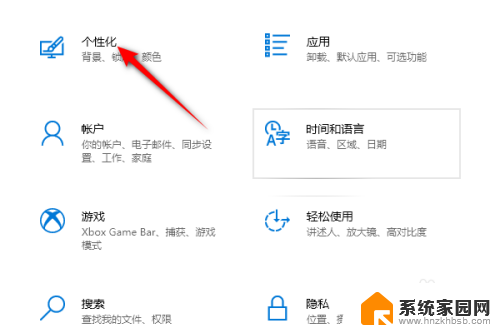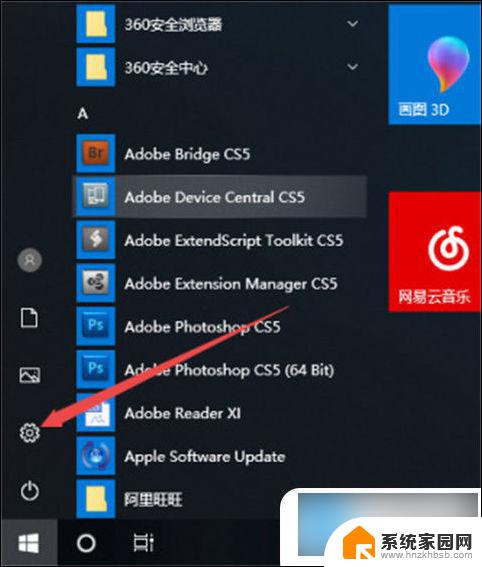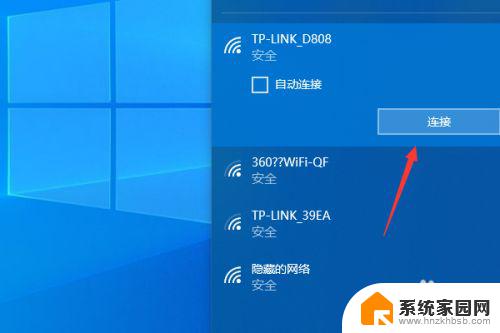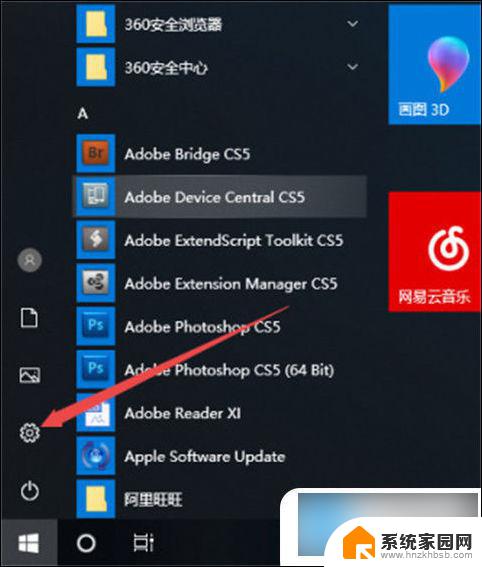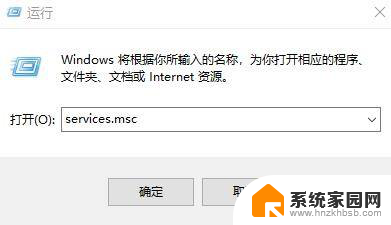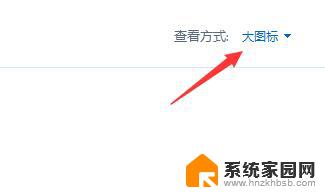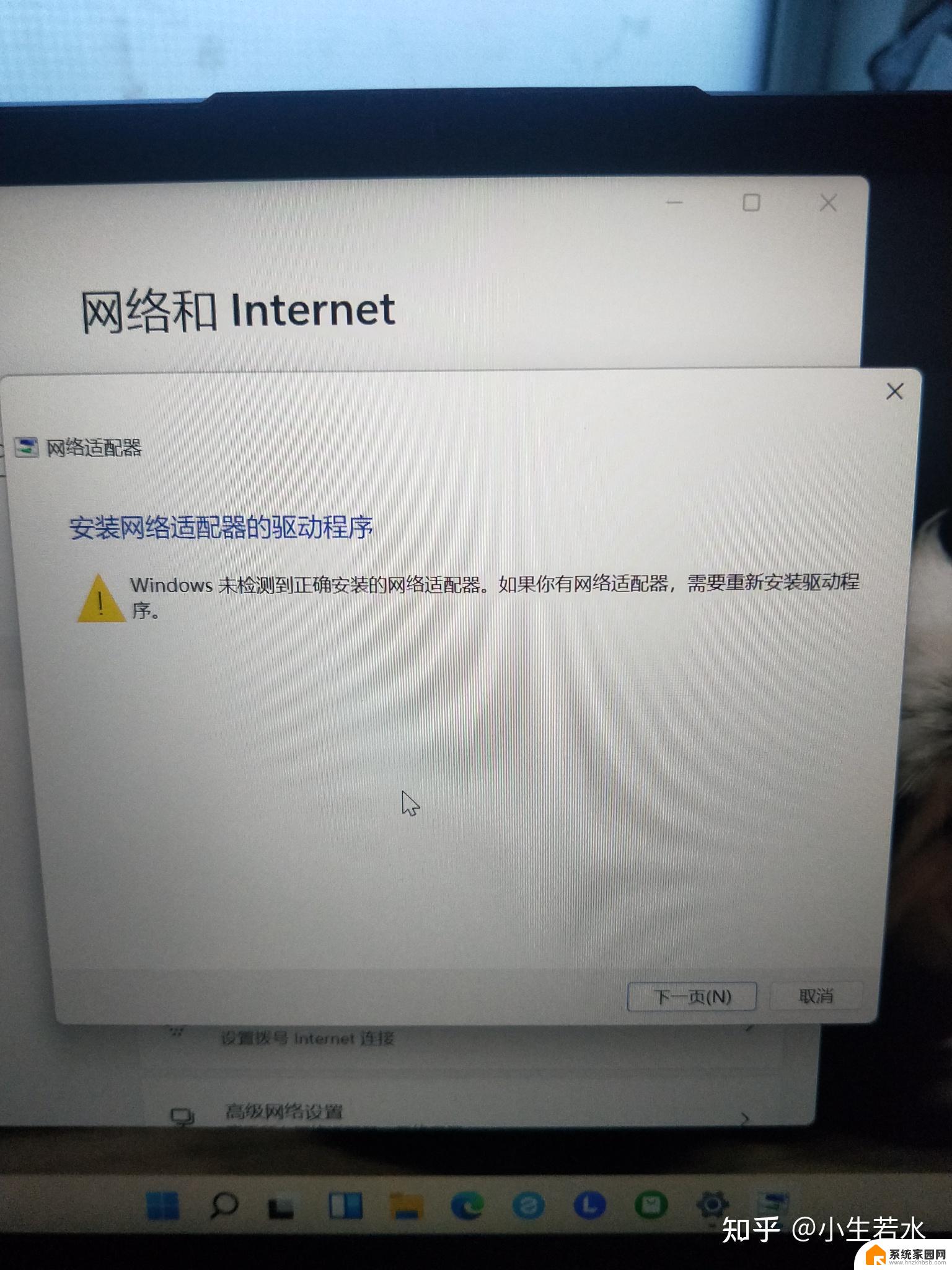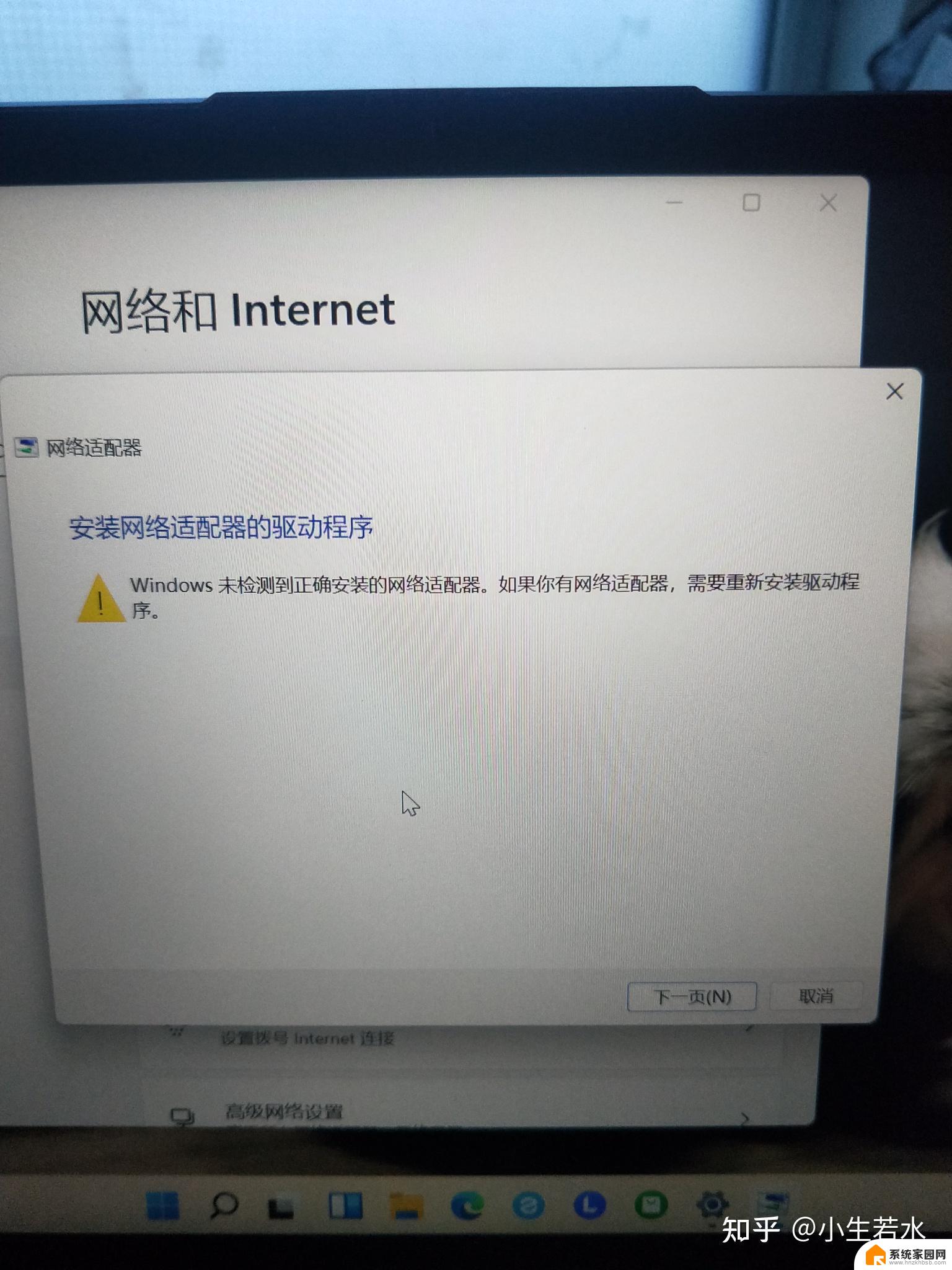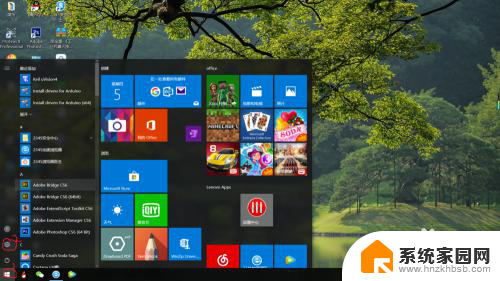华硕win10的wifi功能不见了是什么原因 win10笔记本WiFi功能消失怎么办
最近有许多华硕win10笔记本用户反映,他们的WiFi功能突然消失了,无法连接无线网络,这给用户带来了很大的困扰,不知道该如何解决这个问题。WiFi功能消失的原因可能是系统更新导致驱动程序出现问题,或者是网络设置发生了错误。在遇到这种情况时,用户可以尝试重新安装WiFi驱动程序,或者检查网络设置是否正确。希望能帮助到遇到这个问题的用户解决困扰。
具体步骤:
1.同时按住 win 和 R 键,打开调试窗口。输入“regedit”(输入时不要带上双引号),点击确定,等待注册表打开
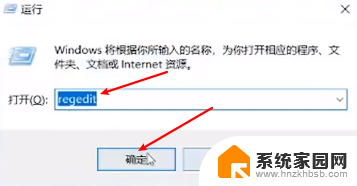
2.找到文件夹“HKEY-LOCAL-MACHINE”,打开子文件夹“SYSTEM”
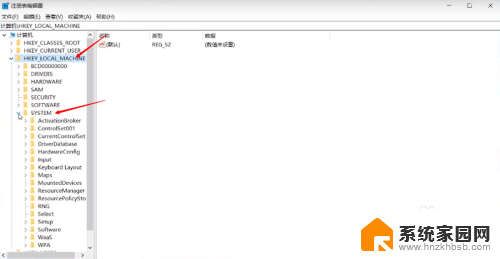
3.再打开文件夹“CurrentControlSet”,点击“Services”
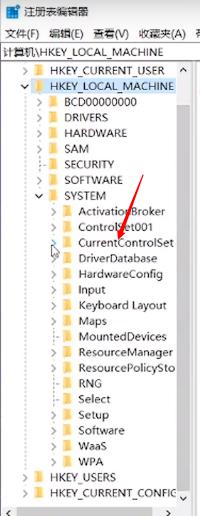
4.找到文件“Ndisuio”,右键点击“DisplayName”进行修改
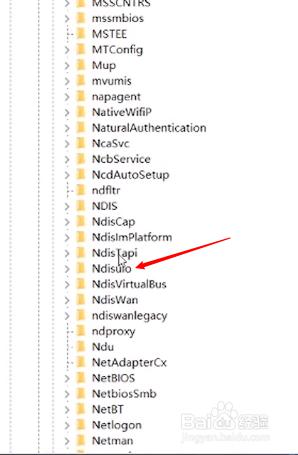
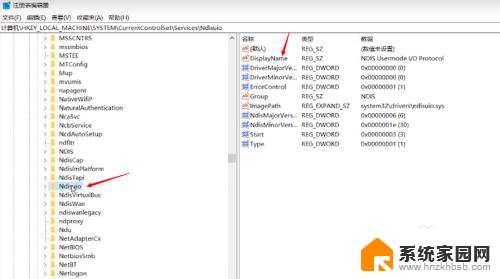
5.查看“数值数据”是否为以下一串字符
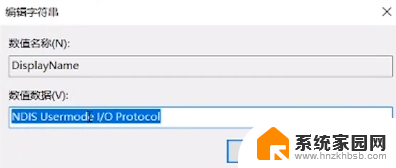
6.检查后找到“Start”修改其数值(将”3“ 改为 ”2“),点击确定,按F5刷新
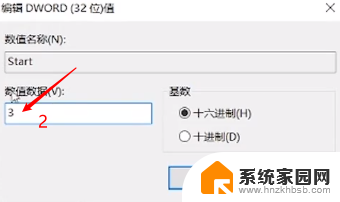
以上是关于华硕win10的wifi功能不见了的原因的全部内容,如果遇到这种情况的用户可以按照小编的方法来解决,希望能够帮助大家。